Installation och användning
Installationen av Netgear PTV2000 är riktigt enkel. Vi valde att testa enheten på en skärm med 1 920 x 1 080-upplösning. Även om det inte är några kablar inblandade mellan adaptern och datorn så passar uttrycket “plug’n’play” in ypperligt. Varje dator som har stöd för tekniken kommer med Intel Wireless Display förinstallerat. Har er dator stöd för det och om mjukvaran saknas så finns den att ladda hem på Intels hemsida.
Vi startar sedan Intel Wireless Display och får söka efter vår adapter – nästan exakt som att söka efter ett nytt trådlöst nätverk. När adaptern väl är hittad klickar vi på den, varpå den stora skärmen får upp en fyrsiffrig kod som måste skrivas in på datorn av säkerhetsskäl. Det dröjer sedan bara ett fåtal sekunder innan vi är igång och bilden från vår datorskärm dupliceras över till den stora skärmen vi kopplat in adaptern från Netgear i.
Det kan hända att adaptern behöver firmware-uppdateras, någonting vi stötte på vid användning. Intels mjukvara säger dock till om saken och även detta är en enkel uppgift som bara ligger ett fåtal musklick bort.
Inställningsmöjligheterna var tog ni vägen?!
Även om tekniken är lekande lätt att använda så saknas inställningsmöjligheter, på gott och ont. Vi kan tycka att det är bra för den som inte är lika tekniskt insatt, men för den som vill kunna ändra på de mest triviala sakerna så kan vi rapportera att det är omöjligt. Den största synden är avsaknaden att ändra upplösning – bilden och upplösningen på datorskärmen klonas direkt över till den stora skärmen. Men om datorn bara har en upplösning på 1 366 x 768 och den mottagande skärmen ligger på 1 920 x 1 080? Det finns en lösning på problemet och det är att utöka skrivbordet.
Genom att hålla in Windows-knappen och bokstaven “P” går det att välja på fyra lägen:
- Duplicera skärmen
- Utöka skrivbordet
- Visa endast bild på den andra skärmen (adaptern inkopplad)
- Visa endast bild på datorn
Genom att “utöka skrivbordet” till den andra skärmen istället för att duplicera, utökas bildupplösning på den mottagande skärmen till sin standardupplösning. Maxgränsen är dock 1 920 x 1 080 för WiDi-tekniken. Vi hade hellre sett riktiga inställningar för det här, men vi antar att det är en lösning som duger.
Faller på målsnöret vid användning
Likt installationen så är användningen riktigt simpel, det är bara att använda datorn precis som vanligt. Det är dock en tydlig fördröjning mellan vad som sker på datorn och vad som visas på skärmen, så att spela spel skulle vi säga är helt uteslutet. Bild och ljud anländer dock samtidigt på skärmen, vilket faktiskt får anses vara det allra viktigaste med en lösning som denna.
Vi får även ett förhållandevis dåligt flyt när vi spelar upp film i 1 920 x 1 080-upplösning. Det är säkert acceptabelt för en liten skara därute, men vi tror faktiskt att det skulle bli ett irritationsmoment för de flesta. Filmuppspelning av material i 1 280 x 720 är en annan femma, här stöter vi inte på några som helst bekymmer. Efter en sökning hittade vi det som vi tror är problemet med vår filmuppspelning i den högre upplösningen.
Vi vet redan att WiDi i grund och botten är WiFi. Det kör på den vanliga 2,4 gigahertz-frekvensen, vilket gör att störningar på annat håll kan orsaka dessa problem – ett lägenhetshus med grannar som har trådlösa routers? Hade det då inte varit en bättre lösning att använda 5,0 gigahertz-frekvensen, eller att i alla fall ge oss valmöjligheten i mjukvara? Visst hade vi tappat lite räckvidd, men i utbyte hade filmuppspelning förhoppningsvis fungerat perfekt. Även vid nedladdning av data som belastar nätverkskortet i datorn kan det påverka prestandan i WiDi, men för oss krävdes det en torrent-klient med flera nedladdningar pågående samtidigt för att vi började märka av de lägre bildfrekvenserna.




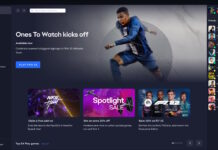















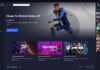
Helt värdelöst om man inte klarar 1080p och DTS. Synd att man måste ha kvar sin mediaspelare/HTPC..
Ja jag är också besviken på ljudstödet, eller bristen på det, i de här trådlösa överföringarna. Det gäller förvisso även trådad överföring från t.ex. surfplattor och mobiltelefoner. Men tyvärr är det väl DRM-problem som vanligt och licenspengar.
1080p måste ju givetvis också lösas för att det ska vara intressant för vardagsrummet, i övrigt ser jag positivt på liknande lösningar med trådlös överföring av bild och ljud!
Ganska dumt o låsa sig till Intel när det finns många andra alternativ som inte är låsta till ett enskilt företag.
http://www.crutchfield.com/S-tXIJTagMOM7/learn/blogs/av_tips/archive/2011/01/11/wi-fi-widi-wivu-what-an-overview-of-wireless-hd-technology.aspx
Dumt att låsa sig till Intel? Nja, det här är ju en specialadapter som krävs till ett system som Intel hittat på och lagt in i sina processorer. Är man taliban när det gäller full HD finns det ju inget att göra men annars duger systemet mycket bra enligt min erfarenhet. Några tips: 1. Belkin och D-Link gör också liknande burkar till WiDi. Jag valde Belkin för det rekommenderades av min datortillverkare.2. Får inte adaptern någon IP-adress av datorn så är det troligen brandväggen som sätter käppar i hjulet.3. Uppdatering kan behövas av både Intels programvara och firmware i burken.4.… Läs hela »